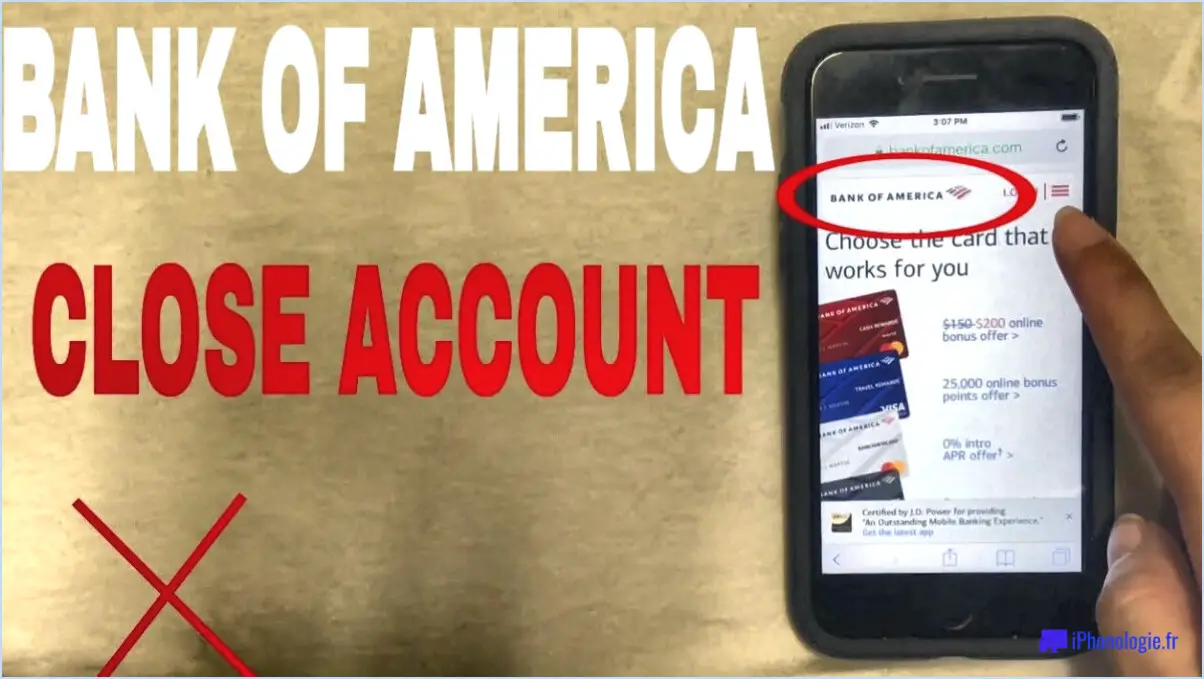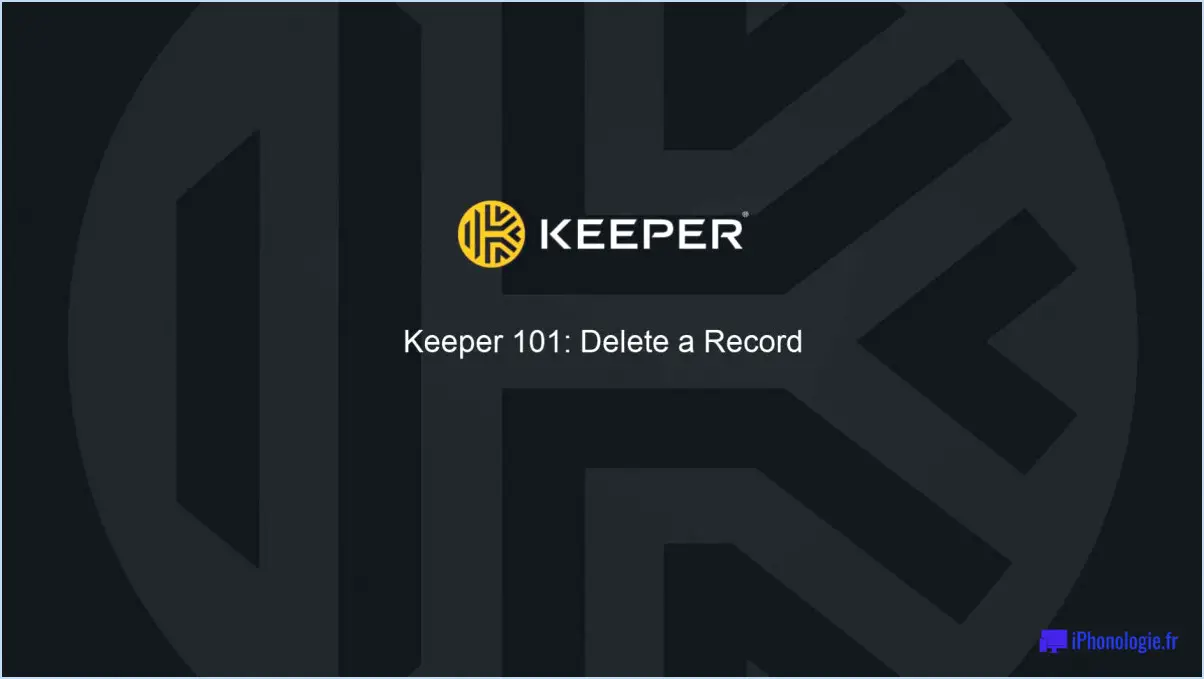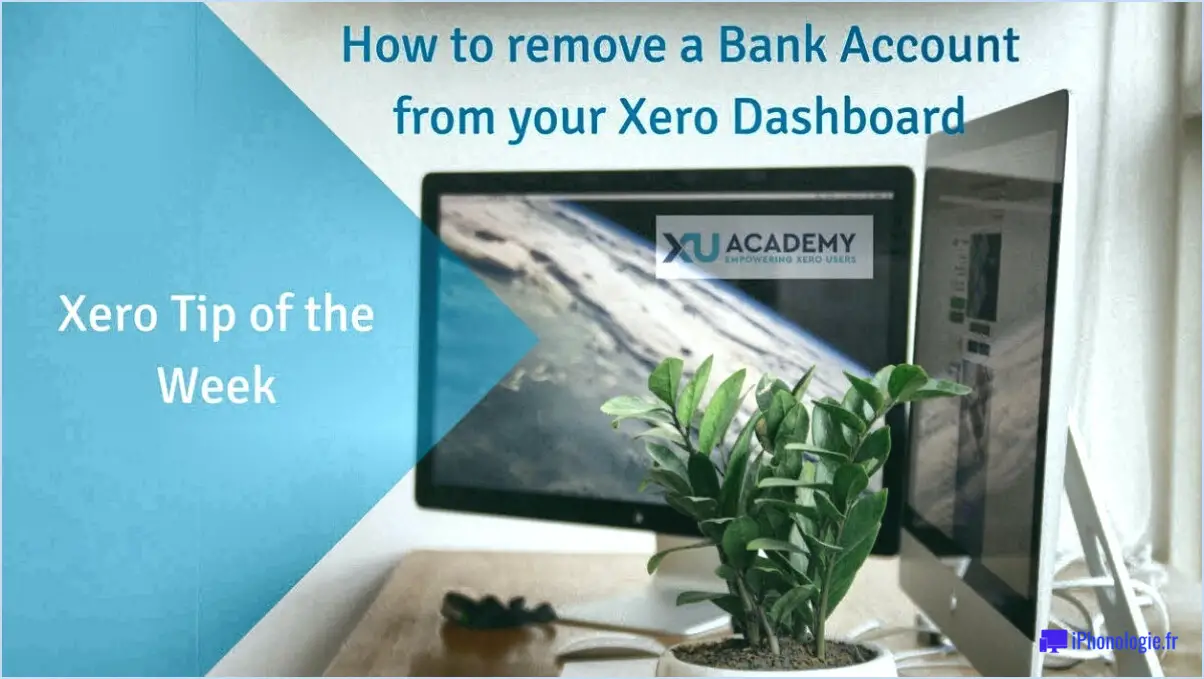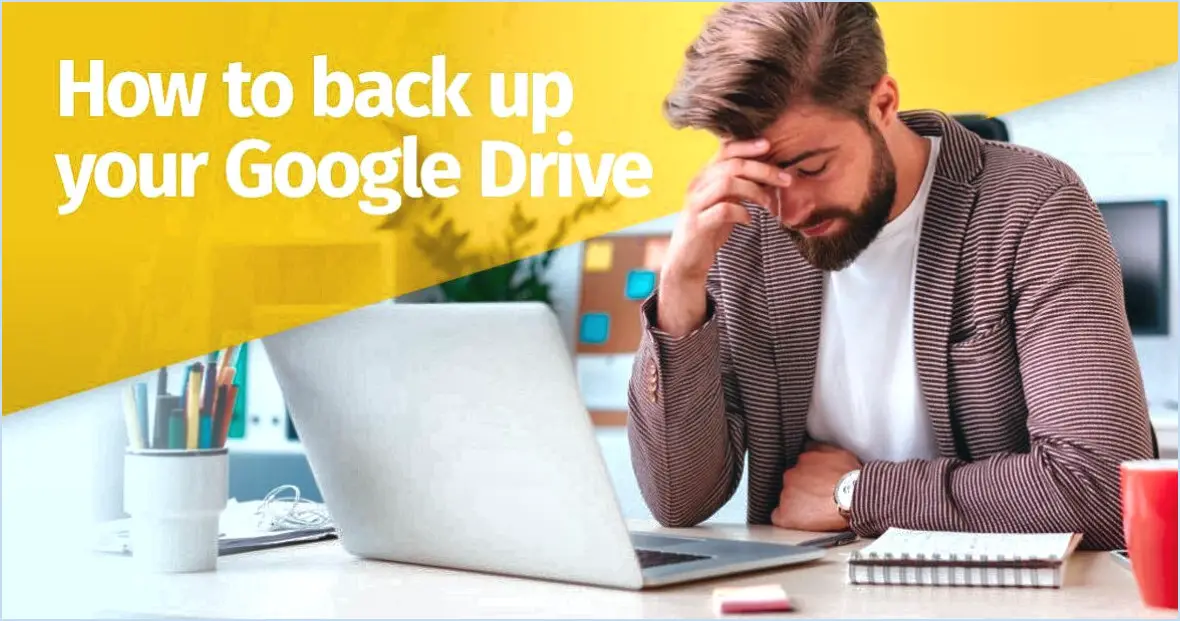Comment faire pour créer un compte Google Family Link sans téléphone?
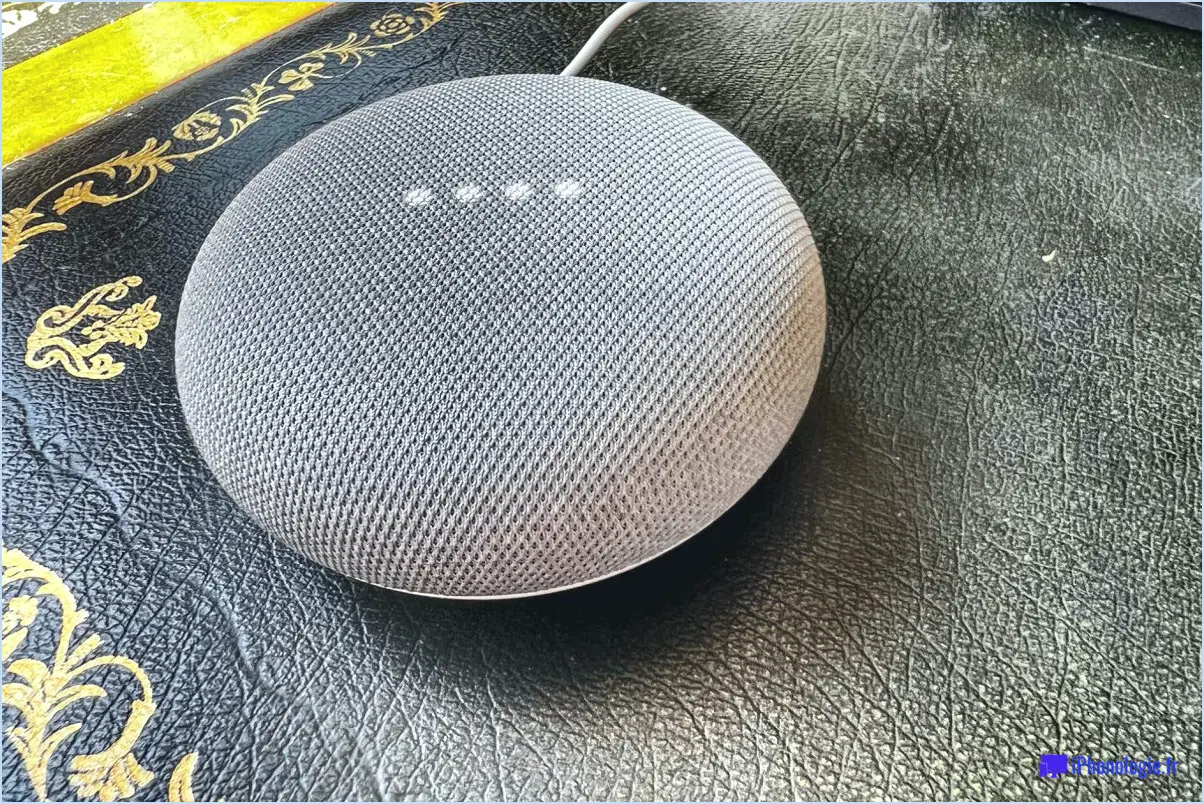
Absolument, vous avez la possibilité de créer un compte Google Family Link sans avoir besoin d'un téléphone. La procédure se déroule en quelques étapes simples :
- Configuration de l'ordinateur: Lancez la procédure en accédant à un ordinateur ou à un ordinateur portable. Cette méthode vous permet de ne pas avoir besoin du téléphone.
- Création d'un compte Google: Si vous ne possédez pas encore de compte Google, vous devez en créer un. Accédez à la page de création d'un compte Google et fournissez les informations nécessaires, telles que votre nom, l'adresse e-mail souhaitée et un mot de passe sécurisé.
- Accéder à Family Link: Après avoir créé avec succès votre compte Google, accédez au site web Family Link. Cette plateforme vous servira de centre de gestion des activités numériques des membres de votre famille.
- Commencer la configuration: Sur le site web de Family Link, vous trouverez l'option "Créer un compte pour un enfant" ou "Ajouter un compte pour un enfant", selon que vous partez de zéro ou que vous ajoutez un nouveau membre.
- Informations sur l'enfant: Saisissez l'adresse e-mail Google de l'enfant s'il en a une, ou créez-en une si ce n'est pas le cas. Si vous créez un nouveau compte, veillez à saisir un mot de passe sécurisé et à le conserver pour référence ultérieure.
- Accepter les conditions: Comme pour tout service en ligne, vous devez accepter les conditions d'utilisation de Google avant de continuer. Il est essentiel de comprendre les implications de ces conditions, en particulier lorsqu'il s'agit de surveiller et de gérer la présence en ligne de votre enfant.
- Autorisations et contrôles: Personnalisez les paramètres pour les aligner sur vos préférences. Family Link offre un éventail de contrôles, notamment l'approbation d'applications, la limitation du temps d'écran, le filtrage du contenu et le suivi de la localisation.
- Vérification: À des fins de vérification, il se peut que vous soyez invité à saisir les informations relatives à votre carte de crédit. Google n'utilise ces informations qu'à des fins de vérification de l'âge, et aucun frais n'est facturé.
- Inviter un gardien: Si vous n'êtes pas le seul tuteur de l'enfant, vous pouvez envoyer une invitation à l'autre parent ou tuteur. Il aura la possibilité de gérer le compte également.
N'oubliez pas que l'absence de téléphone simplifie le processus tout en vous permettant de continuer à gérer le bien-être numérique de votre enfant en toute transparence. Grâce à ces étapes, vous pourrez configurer efficacement un compte Google Family Link sans avoir besoin d'un téléphone.
Comment configurer Google Family Link sur mon ordinateur portable?
Pour configurer Google Family Link sur votre ordinateur portable, procédez comme suit :
- Créez un compte Google: Commencez par créer un compte Google pour votre enfant s'il n'en a pas.
- Installer l'application Family Link: Installez l'application Family Link sur votre téléphone et sur celui de votre enfant.
- Ouvrir l'application: Lancez l'application Family Link et procédez à sa configuration.
- Créer une famille: Suivez les instructions de l'application pour créer un groupe familial et y ajouter votre enfant.
- Connecter des appareils: Reliez le compte Google de votre enfant à son appareil et à votre compte.
- Gérer les paramètres: Personnalisez les limites d'utilisation des applications, les filtres de contenu et les restrictions de temps d'écran.
- Approuver les demandes: Vous recevrez des demandes de téléchargement d'applications ; approuvez-les ou refusez-les à distance.
- Rester informé: Recevez des rapports d'activité hebdomadaires et des notifications sur l'utilisation de l'appareil de votre enfant.
En suivant ces étapes, vous configurerez en toute transparence Google Family Link sur votre ordinateur portable, ce qui garantira à votre enfant une expérience en ligne plus sûre.
Family Link doit-il être installé sur le téléphone de l'enfant?
Non, Family Link n'a pas besoin d'être sur le téléphone de l'enfant. Cependant, c'est une bonne idée de l'installer. Avec Family Link sur l'appareil de votre enfant, vous pouvez gérer l'utilisation de son téléphone depuis votre propre appareil. Cela vous aide à surveiller le temps passé devant l'écran de définir règles de base numériques et de s'assurer que leur en ligne. L'application offre des fonctionnalités telles que restrictions de l'application, le contrôle de l'activité et le filtrage du contenu vous permettant de guider leur expérience numérique. Bien que cela ne soit pas obligatoire, l'installation de Family Link sur le téléphone de votre enfant vous permet de créer un environnement équilibré et sécurisé un environnement en ligne équilibré et sûr.
Google Family Link fonctionne-t-il sur PC?
Absolument, Google Family Link est en effet compatible avec les PC. Commencez par créer un compte Google pour votre enfant. Par la suite, vous pourrez superviser efficacement son compte à l'aide de la fonction Family Link directement depuis votre PC. Cela vous permet d'exercer une gestion du compte tout en profitant de la commodité de votre ordinateur personnel.
Comment créer un compte Google pour mon enfant?
Pour configurer un compte Google pour votre enfant, assurez-vous de disposer de votre propre compte Google. Ensuite, suivez les étapes suivantes :
- Visitez le site google.com/accounts.
- Sélectionnez "Créer un compte".
- Complétez la procédure de création d'un nouveau compte Google pour votre enfant.
Une fois cette opération effectuée, votre enfant peut utiliser son nouveau compte Google pour divers services tels que Gmail, YouTube et Google Drive.
Puis-je utiliser Family Link sur un ordinateur portable?
Certainement ! Family Link est une application Google conçue pour aider les parents à surveiller le temps d'écran et l'accès aux applications de leurs enfants. Vous pouvez utiliser Family Link sur votre ordinateur portable. Cette application vous permet de créer un compte Google pour votre enfant, d'imposer des restrictions de temps d'écran et d'autoriser ou de restreindre les téléchargements d'applications selon les besoins.
Comment contourner Family Link?
Pour contourner les restrictions de Family Link, envisagez les options suivantes :
- VPN: Utilisez un réseau privé virtuel (VPN) pour masquer votre emplacement en donnant l'impression que vous êtes dans un autre pays.
- Serveur Proxy: Employez un serveur proxy pour masquer de la même manière votre emplacement et afficher un autre pays.
N'oubliez pas que si ces méthodes peuvent vous aider à contourner les limitations de Family Link, il est essentiel de privilégier un comportement en ligne responsable et éthique.
Family Link est-il uniquement pour Android?
Family Link est disponible sur Android et iOS. Cette application de contrôle parental polyvalente vous permet de surveiller et de gérer l'utilisation de l'appareil de votre enfant, le temps passé devant l'écran et l'accès aux applications sur les plateformes Android et iOS, garantissant ainsi une approche globale pour assurer la sécurité en ligne de votre enfant. Que votre famille utilise Android ou iOS, Family Link constitue un outil précieux pour maintenir un équilibre numérique sain.
Un enfant peut-il avoir plus d'un appareil sur Family Link?
Absolument ! Un enfant peut profiter de la commodité d'avoir plusieurs appareils connectés à Family Link. Que vous ayez un seul enfant ou plusieurs, chaque enfant peut avoir son propre appareil intégré de manière transparente au système de gestion de Family Link. Cela permet aux parents de contrôler et de guider efficacement les activités numériques de leurs enfants tout en maintenant un sentiment d'équilibre et de sécurité. La flexibilité s'étend aux familles ayant plusieurs enfants, ce qui garantit une expérience personnalisée pour chacun d'entre eux.